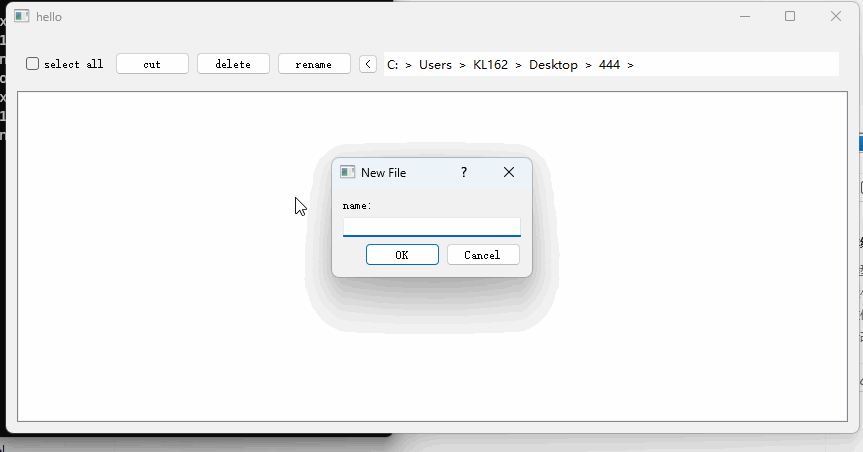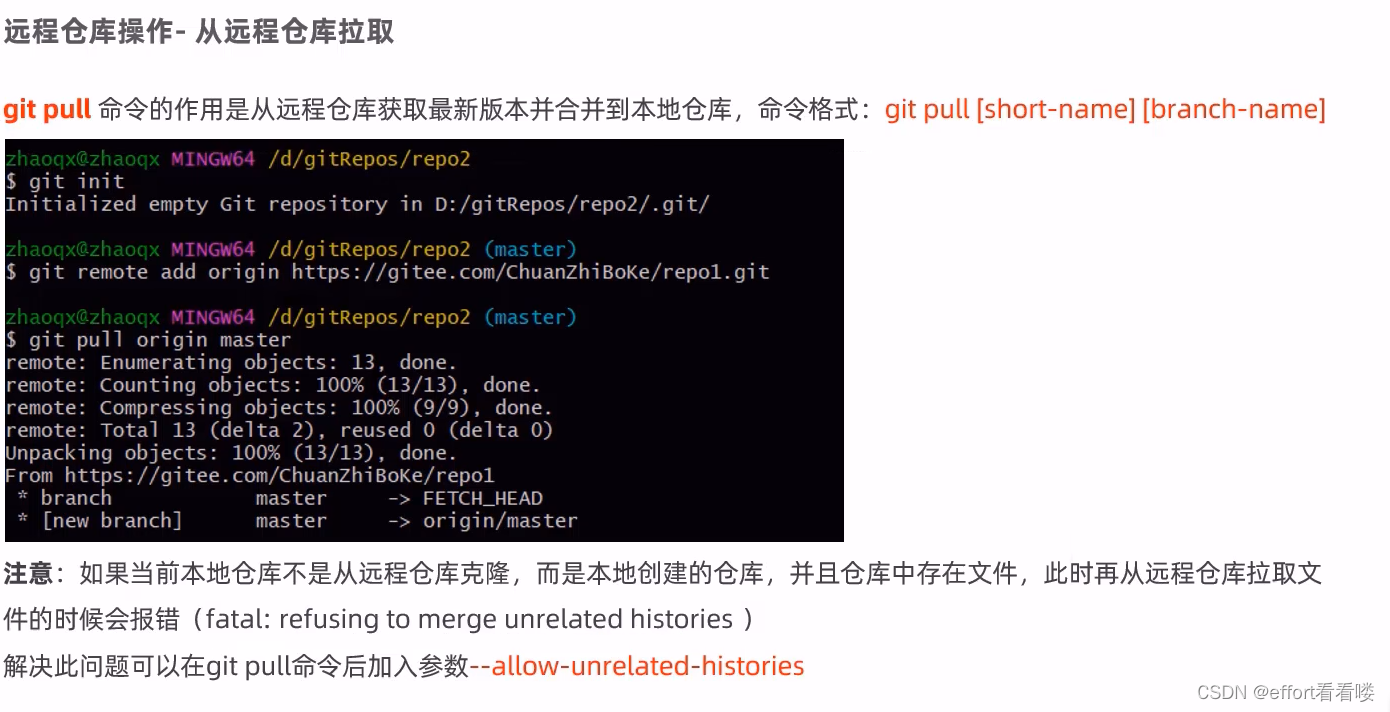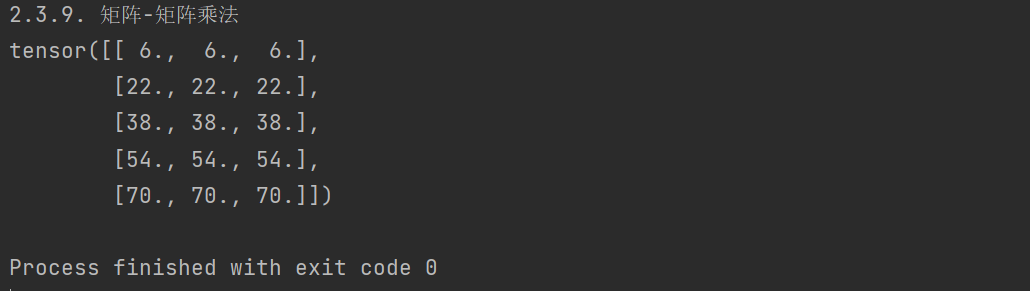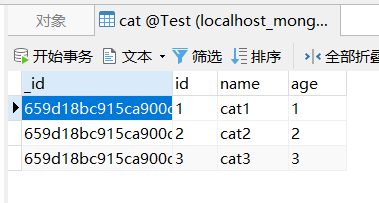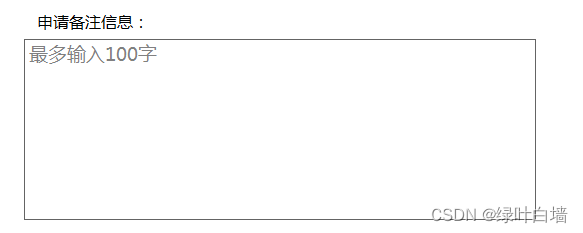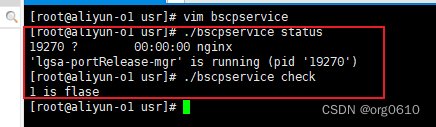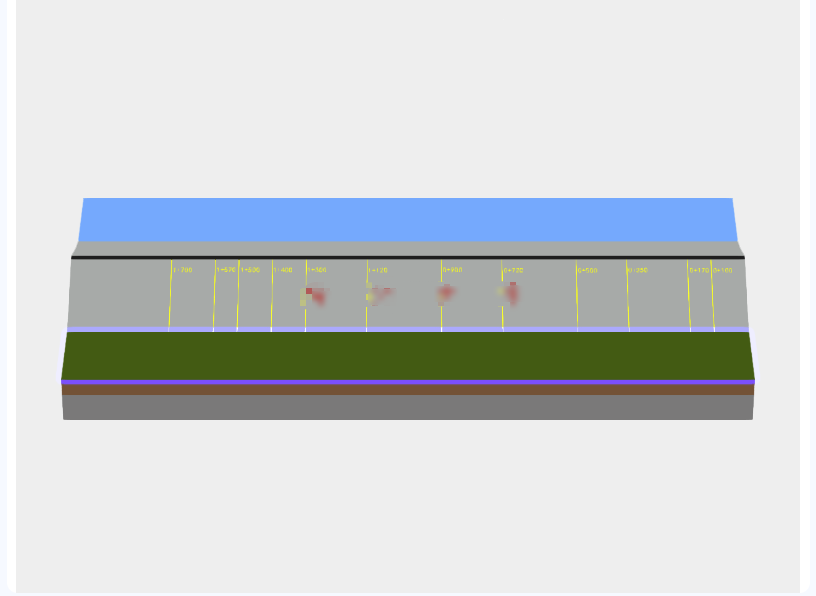文章目录
- 效果图
- 现实的功能
- 总体框架
- 功能介绍
- 视图
- 双击进入处理
- 复制与剪切
- 粘贴
- 重命名,新建
- 显示文件详细信息
- 文件路径导航栏
- 总结
效果图
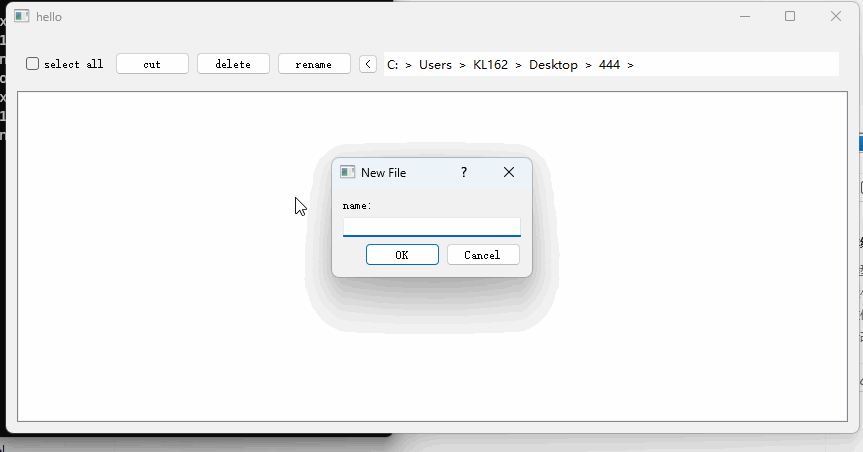
现实的功能
- 支持文件/文件夹复制,粘贴,剪切,删除,重命名的基本操作
- 支持打开图片,文档等资源
- 支持文件显示详细信息
- 支持文件路径导航
总体框架
- 本案例主要使用了
QFileSystemModel与QListView。上方的路径导航栏使用了QListWidget,每一个路径名为一个item。关键在于你对QFileSystemModel 的使用。
功能介绍
视图
- 创建
QFileSystemModel 模型与QListView视图,并设置相关参数,就可以显示本地的文件目录。关键在于要设置setViewMode函数。
model = new QFileSystemModel(this);
model->setRootPath(QDir::homePath());
listView = new FileListView(this);
listView->setModel(model);
listView->setRootIndex(model->index(QDir::homePath()));
listView->setDragEnabled(false);
listView->setMovement(QListView::Static);
listView->setViewMode(QListView::IconMode);
listView->setResizeMode(QListView::Adjust);
listView->setSpacing(20);
listView->setIconSize(QSize(48, 48));
listView->setGridSize(QSize(80, 80));
listView->installEventFilter(this);
双击进入处理
- 在进入下一级的时候,要判断是文件还是文件夹,文件夹则进入,文件则调用系统默认的软件打开。
void FileExplorer::onDoubleClicked(const QModelIndex &index)
{if (model->isDir(index)){listView->setRootIndex(index);updatePath(index);}else{QString filePath = model->filePath(index);QDesktopServices::openUrl(QUrl::fromLocalFile(filePath));}
}
复制与剪切
- 复制与剪切的逻辑相似,需要维护一个保存要操作文件的路径,和判断是否为剪切的标志位。剪切就是使用复制,粘贴成功后删除原有的文件。
void FileExplorer::copyFileOrFolder()
{cutOperation = false;QModelIndexList indexes = listView->selectionModel()->selectedIndexes();listOfFilesToCopy.clear();for (QModelIndex index : indexes){QString filePath = model->filePath(index);listOfFilesToCopy.append(filePath);}listView->clearSelection();
}
粘贴
- 我们从复制/剪切下得到了需操作文件的路径,就可以使用
copy函数实现粘贴,需要注意的是,要复制目录内容,需要递归地复制所有文件和子目录,若路径不存在则创建不存在的文件,不然无法复制粘贴成功,若是剪切,粘贴完后要删除原文件,并清空链表。
重命名,新建
显示文件详细信息
- 这个需要利用到事件过滤器,当判断到事件为
QEvent::ToolTip时,使用QToolTip显示得到的文件信息。
bool FileExplorer::eventFilter(QObject *watched, QEvent *event)
{if (watched == listView && event->type() == QEvent::ToolTip){QHelpEvent *helpEvent = static_cast<QHelpEvent *>(event);if (helpEvent){QModelIndex index = listView->indexAt(helpEvent->pos());if (index.isValid()){QString toolTipText;QLocale locale;QString filePath = model->filePath(index);QFileInfo fileInfo(filePath);QString longDate = locale.toString(fileInfo.lastModified(), QLocale::LongFormat);toolTipText = QString("Name: %1\nSize: %2KB\nType: %3\nLast Modified: %4").arg(fileInfo.fileName()).arg(!fileInfo.isFile() ? calculateFolderSize(filePath) : fileInfo.size() / 1024).arg(!fileInfo.isFile() ? "file" : fileInfo.suffix()).arg(longDate);QToolTip::showText(helpEvent->globalPos(), toolTipText);}else{QToolTip::hideText();event->ignore();}return true; }}return QWidget::eventFilter(watched, event);
}
文件路径导航栏
- 主要思想就是使用
QListWidget,每当路径变化时,就使用文件名重新生成item,点击其中一个文件名时,就会拼接成正确的路径名从而实现跳转。
void FileListWidget::refresh(const QString &dir)
{this->clear();auto initlist = dir.split("/");for (auto &str : initlist){QListWidgetItem *item = new QListWidgetItem(str, this);item->setFlags(item->flags() | Qt::ItemIsUserCheckable);addItem(">");addItem(item);}
}void FileExplorer::onitemClicked(QListWidgetItem *item)
{if (!item)return;auto row = fileList->row(item) + 1;QString strdir;for (int i = 0; i < row; ++i){QListWidgetItem *itemc = fileList->item(i);if (itemc->text() != ">"){strdir.push_back(QString(itemc->text() + "/"));}}strdir.chop(1);if (!strdir.isEmpty()){fileList->refresh(strdir);model->setRootPath(strdir);listView->setRootIndex(model->index(strdir));}
}
总结
- 文件操作的功能基本实现,但还是存在一些BUG需要处理,有些功能可加入,待完善。
- 知识理应共享,源码在此(持续优化)。